Cara Membuat Data, Kode, dan Barcode Barang - Zahir Online
Fungsi Data Produk
Data nama dan alamat adalah untuk mendata nama2 produk, . saat input transaksi penjualan maupun pembelian maka data produk akan diperlukan, begitu juga saat input transaksi produksi , transfer antar gudang , penyesuaian dan stock opname.
Membuat Data Produk
Untuk membuat data produk, silahkan klik data produk >kemudian klik tombol “Buat Baru”, seperti gambar dibawah ini :
kemudian silahkan isi formnya, seperti gambar selanjutnya :
kemudian silahkan isi formnya, seperti gambar selanjutnya :
Catatan Informasi :
Umum
Nama Produk : isikan nama barang
Kode Produk : Kode produk akan otomatis terisi, tapi Anda masih bisa merubahnya dan untuk kode produk bisa di buat dengan huruf, angka atau kombinasi keduanya. kode produk tidak boleh sama dengan kode produk lainnya.
Satuan Dasar : isikan satuan dasarnya. untuk satuan dasar uapayakn diisi dengan satuan paling kecil misalkan “PCS” karena pada umumnya penjualan per PCS nah saat pembelian menggunakan satuan yg lebih besar misalkan “DUS” atau Carton, maka anda bisa menggantinya saat di form transaksi pembelian
Kelompok Produk : isikan kelompok produk/kategori barang terkait, Anda bisa membuat lebih dari satu kelompok/kategori barang
Harga jual : silahkan isi harga jual agar saat input transaksi penjualan, secara otomatis harga jual akan muncul, tapi Anda masih bisa merubahnya sesuai akses kewenangannya.
Harga beli : harga beli bisa Anda isi agar saat terjadi pembelian secara otomatis harga beli akan muncul, tapi Anda bisa merubah harga beli tersebut jika suatu waktu harga beli mengalami kenaikan
Lacak persediaan/kontrol stok : opsi ini di aktifkan jika produk yg Anda buat ingin terkontrol mutasi keluar dan masuk barangnya. sedangkan jika opsi ini di non aktifkan, maka produk dikategorikan produk jasa atau layanan
Gambar Produk
Pada halaman form ini, Anda bisa meng upload gambar barang.
Lain
Pada halaman form ini, Anda bisa mengisi pajak keluar dan masukan, stok minimal untuk menentukan batas minimal barang tersedia dan informasi barang lainnya seperti panjang, tinggi, lebar dan berat. sedangkan opsi aktif diaktifkan agar barnag yg Anda buat bisa di akses di transaksi.
Multi Harga
Multi harga bisa Anda gunakan untuk pengaturan harga terkait penjualan atas dasar kategori pelanggan, jumlah penjualan hingga berdasarkan kategori wilayah yg di ibaratkan dengan menggunakan modul departemen. pengaturan multi harga bisa Anda lihat pada gambar dibawah ini :
Cara mengedit,menghapus , dan melihat informasi detail data produk
Untuk mengedit,menghapus , dan melihat informasi detail data nama produk yang sudah dibuat, klik data produk >kemudian klik tombol fungsi disebelah kanan dan Anda bisa memilih pilihan untuk dihapus atau di edit seperti contoh gambar dibawah ini :
Catatan Informasi :
Data produk yg sudah digunakan dalam transaksi tidak akan bisa dihapus
Data produk yg sudah digunakan masih bisa di edit dengan catatan belum pernah dipakai dalam transaksi, karena jika tetep di edit akan merubah histori transaksi sebelumnya.
Data produk yang sudah digunakan boleh di edit dengan tidak merubah nama secara keseluruhan.
Laporan Data Produk Untuk melihat daftar nama2 produk dalam bentuk laporan, klik modul laporan>Laporan Produk, seperti gambar di bawah ini:
Cetak Kode Batang (Barcode) Zahir Online mendukung cetak kode batang (barcode) untuk produk-produk yang telah dicatat di Data Produk. Dengan demikian, pengguna dapat melabeli produknya dengan barcode tersebut. Ini akan memudahkan pengguna dalam memindah barcode baik pada saat stock opname maupun penjualan di kasir.
Pergi ke modul Report kemudian klik Product Report.
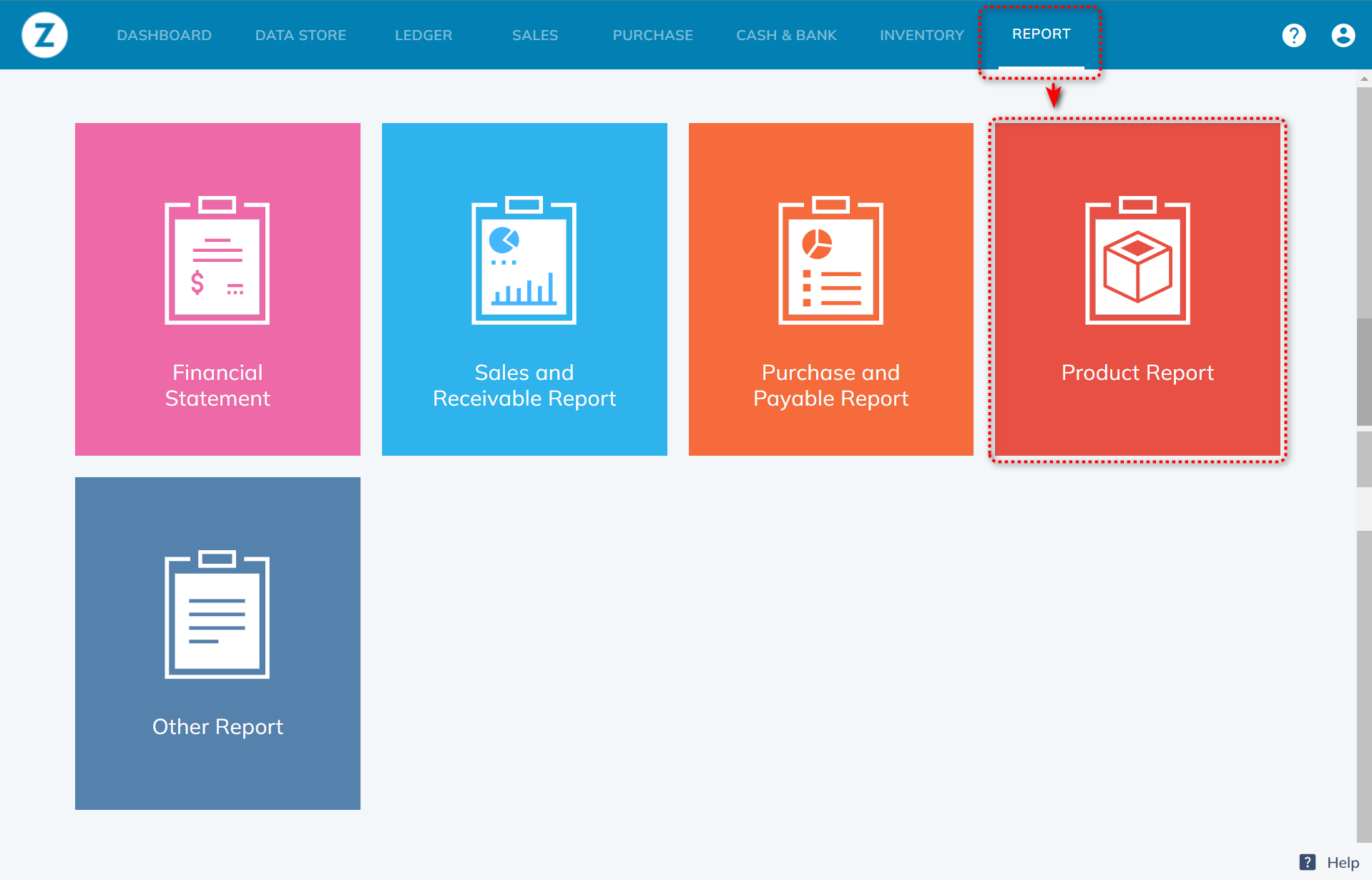
Lihat bahagian Product kemudian klik Product Barcode List.

Filter bidang yang diperlukan. Jika Anda ingin melihat semua barang, biarkan bidang Product tanpa memilih barang tertentu. Pilih template. Selanjutnya klik Process.
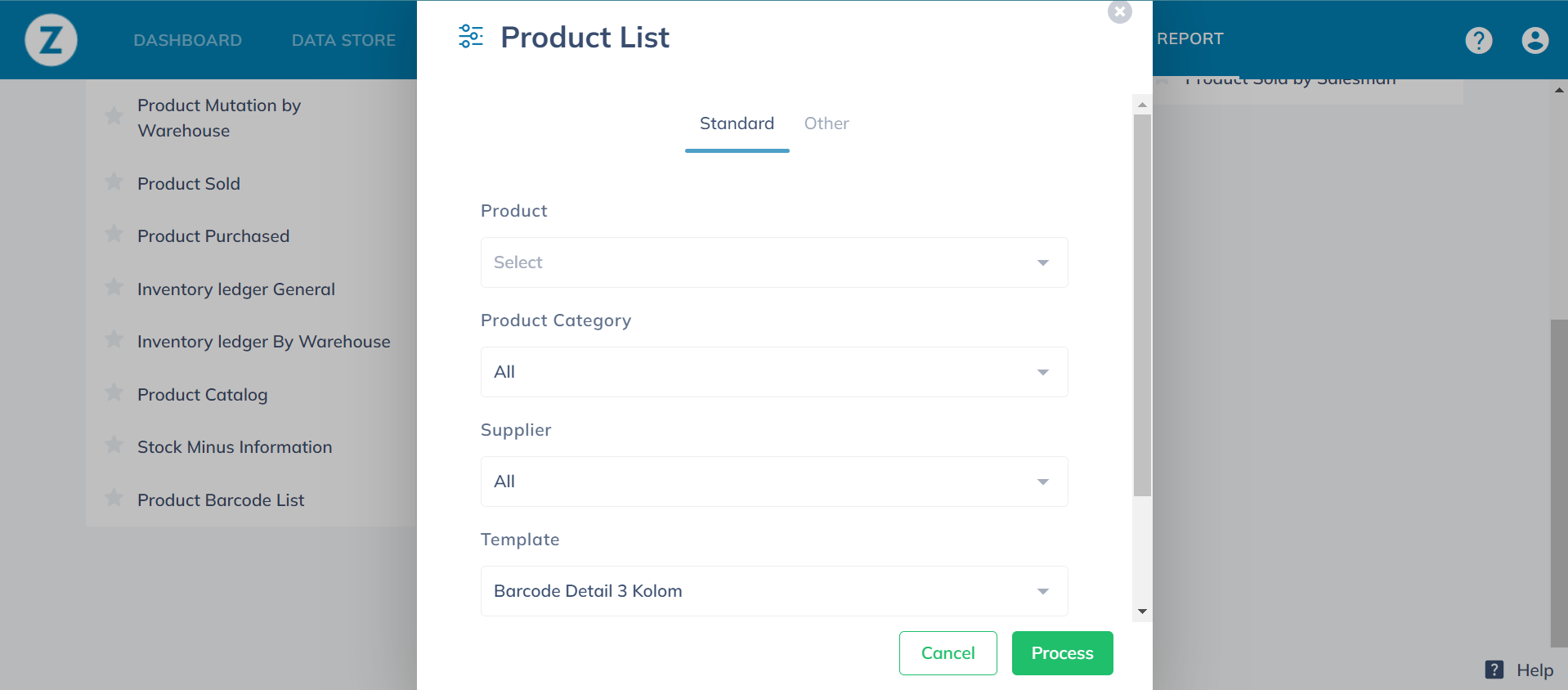
Pilih Download untuk mengunduh langsung daftar barcode barang dalam bentuk PDF. Pilih Share untuk membagikan tautan unduh.

Tampilan daftar barcode yang sudah diunduh.

Related Articles
Panduan Penggunaan Fitur Nomor Seri di Zahir Online
Fasilitas serial number (nomor seri) digunakan untuk produk-produk yang dalam pencatatannya menggunakan nomor seri selain nomor kode produk seperti produk-produk elektronik, kendaraan, dan sebagainya. Dengan demikian, Anda dapat melakukan transaksi ...Cara Membuat Data Gudang/Warehouse - Zahir Online
Fungsi Data Gudang Data gudang di gunakan untuk monitoring barang di setiap lokasi atau gudang. mulai dari transfer barang antar gudang, Anda bisa melakukan pencatatan transaksi penjualan, pembelian, penyesuaian hingga stock opname per masing2 ...Cara Membuat Data Harta Tetap - Zahir Online
Fungsi Data Harta Tetap Data harta tetap digunankan untuk mendata seluruh aset yang dimiliki mulai dari peralatan dan perlengkapan kantor, kendaraan hingga bangunan. data aset yang di input selain sebagain informasi laporan harta tetap juga untuk ...Cara Membuat Data Akun Rekening (Chart Of Account) - Zahir Online
Fungsi Data Akun Rekening (COA) di Zahir Online Data akun rekening (COA) digunakan untuk menginput transaksi keuangan, dari data akun tersebut akan membuat satu rangkuman transaksi yang disebut buku besar yang secara otomatis juga membentuk laporan ...Cara Membuat Data Pajak - Zahir Online
Fungsi Data Pajak Data pajak di gunakan untuk transaksi penjualan dan pembelian yang berhubungan dengan pajak PPN. di data pajak ini dibuat terlebih dahulu data master yg menghubungkan akun penting atau kontrol akun pajak masukan dan pajak keluaran ...